SerachMatesとは何ですか?そして、何ができますか?
SerachMatesは、インストールされるとすぐにブラウジングオプションを操作し始めるブラウザハイジャッカーです。ブラウザをいくつかの事前選択されたURLを表示するように強制し、ホームページやデフォルトの検索エンジンを変更します。しかし、これは乱雑の始まりにすぎません。前述のことに加えて、SerachMatesはあなたの検索エンジンの結果ページに多くの侵入的な広告を表示し、特定のウェブサイトに自動的にリダイレクトします。このブラウザハイジャッキングプログラムの目的は、それを作成した人々にお金を稼ぐために、ユーザーを特定のウェブサイトやプラットフォームに誘導することです。さらに、このハイジャッカーは、あなたのブラウザで行うすべてのアクション、検索内容や意図的に訪れるウェブサイトを含めて記録します。
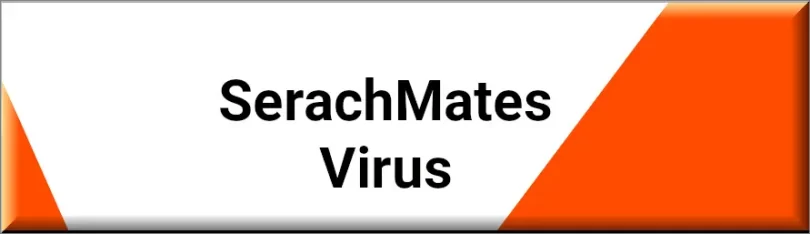
知らずにSerachMatesウイルスをインストールする方法はありますか?
危険なウェブサイトをよく訪れ、怪しいリンクや広告をクリックすると、SerachMatesウイルスのような不要なプログラムに感染する可能性があります。私たちの調査によると、この特定のブラウザハイジャッカーは、偽のソフトウェア更新やいくつかの無料アプリの設定ファイルとバンドルされて頻繁に到着します。たとえば、注意深くカスタマイズせずに「クイック」または「推奨」のインストール設定を選択した場合、他のプログラムと一緒にハイジャッカーをインストールすることを誤解する可能性があります。
SerachMatesの一般的な症状は何ですか?
SerachMatesのようなブラウザハイジャッカーがコンピューターにインストールされている場合、いくつかの明白な兆候があります。たとえば、ブラウザのホームページが見慣れないものに変わっていたり、開くとすぐに新しいツールバーがインストールされていたりすることがあります。画面に表示されるページがすべてあなたのコントロール外にあることに気付くかもしれません。さらに、インターネットを閲覧しているときに、多くのポップアップ広告や積極的な広告が表示され、それらをクリックするように誘導されることがあります。これは、侵入型広告を利用していないと知っているウェブサイトに行っても発生する可能性があります。
SerachMatesのポップアップをクリックすると、より危険にさらされますか?
通常、(危険である可能性さえあります)画面いっぱいに表示されるSerachMatesのポップアップをクリックすることはお勧めできません。送られてくるウェブサイトではフィッシング攻撃を通じて個人情報や識別情報を盗もうとする可能性があります。または、ランサムウェアやトロイの木馬などのマルウェアでコンピューターを感染させるかもしれません。さらに、一部の欺瞞的な広告をクリックすると、より積極的なブラウザハイジャッカーが誤ってコンピューターにインストールされる可能性があります。これらの理由から、一般的な推奨事項は、SerachMatesのポップアップを避け、それらを引き起こすブラウザハイジャッカーを削除するためにこのウェブサイトの手順を使用することです。
SerachMatesはChromeでブラウザを信頼性のないものにする可能性がありますか?
ChromeでSerachMates、NymphMiniica、またはUniversal Browserなどのブラウザハイジャッカーを実行すると、ブラウザが不安定になり、使用するのが危険になる可能性があります。このソフトウェアは、ブラウザの設定をあなたの同意なしに変更し、危険なウェブサイトに自動的にリダイレクトする能力があります。これだけでも、特に古いまたは性能の低いマシンではパフォーマンスが低下する可能性があります。さらに、低品質のソフトウェアのインストールを促すためにポップアップ通知や広告を表示することがあります。また、一部のブラウザハイジャッカーには、突然のクラッシュや奇妙なブラウザの動作を引き起こす可能性のある悪く書かれたコードがあるかもしれません。これは、悪意のある意図を持つ人々によって潜在的な侵入ポイントとして悪用される可能性があります。
SerachMates関連のすべてのファイルを効果的に削除する方法は?
SerachMatesとそれがブラウザに持つ影響を完全に除去するためには、多面的な戦略が不可欠です。許可されていないか、疑わしいと思われるツールバーやアドオンを削除することから始めることができます。それには、自分がインストールしたことを覚えていないものも含まれます。次に、ブラウザをリセットして、ハイジャッカーによって行われたすべての変更を取り消すことができます。これに関する詳細な手順は、以下の手動削除ガイドで見つけることができます。しかし、手動の指示を扱うことなしにブラウザハイジャッカーを迅速に処理したい場合は、信頼できるアンチウイルスソフトウェアを購入することが解決策と積極的な防御を提供します。そのようなソフトウェアはSerachMatesを識別し、問題を引き起こす前にそれを取り除くことができ、他のハイジャックの試みからあなたを保護します。
概要:
| 名称 | SerachMates |
| タイプ | アドウェア/ ブラウザハイジャッカー |
| 検出ツール |
SerachMatesを取り除く
SerachMatesを素早く削除するには、次のようにしてください。:
- ブラウザの設定を開き、「その他のツール」(ブラウザによっては「アドオン」)を選択する。.
- 次に「拡張機能」タブをクリックします。.
- SerachMatesという拡張子を探してください。.
- 削除 SerachMates ゴミ箱アイコンをクリックしてください。
- 確認と なくす SerachMates その他不審物.
この方法でうまくいかない場合は、以下の詳細なSerachMates除去ガイドに従ってください。.
ウィンドウズ・ウイルスに感染している場合は、以下のガイドに従ってください。
Macのウイルスに感染している場合は、以下のサイトをご利用ください。 Macで広告を削除する方法 ガイド.
アンドロイド・ウィルスをお持ちの方は アンドロイドマルウェアの除去 ガイド.
iPhoneのウイルスに感染している場合は、以下のサイトをご利用ください。 iPhoneウイルス除去 ガイド.
一部のステップでは、ページを終了する必要があります。 ブックマーク 後で参照するためである。
次のページ, セーフモードで再起動する (やり方がわからなければ、このガイドを使おう).
 SerachMatesアプリをアンインストールし、そのプロセスを終了する。
SerachMatesアプリをアンインストールし、そのプロセスを終了する。
まず最初にしなければならないことは、あなたのコンピューターに怪しいインストールがないか探し、SerachMatesから来たと思われるものをアンインストールすることです。その後、タスクマネージャーで不要なアプリに関連しそうなプロセスを検索して取り除く必要があります。
アプリ、特に不正なアプリは、他の何かをインストールしたり、そのデータ(設定ファイルなど)の一部をPCに残すように要求することがあります。マルウェアを駆除するためには、PCからすべてが削除されていることを確認する必要があります。また、アンインストールが許可されていない場合は、ガイドに従って進み、他のすべてを完了した後にもう一度試してください。
- 不正アプリのアンインストール
- 不正なプロセスの削除
スタートメニューに「アプリと機能」と入力し、最初の結果を開き、アプリのリストを日付順に並べ替え、最近インストールされた不審なエントリーを探す。
SerachMatesにリンクしていると思われるものをクリックし、アンインストールを選択し、プロンプトに従ってアプリを削除する。

プレス Ctrl + Shift + Esc, クリック 詳細 (まだクリックされていなければ)、不審なエントリーを探す に関連している可能性がある SerachMates.
疑わしいプロセスが見つかったら、そのプロセスを右クリックして ファイルを開く場所, 以下に示す無料のオンラインマルウェアスキャナーでファイルをスキャンし、脅威としてフラグが立ったものをすべて削除する。


その後、タスクマネージャに不正なプロセスがまだ表示されている場合は、そのプロセスをもう一度右クリックし、以下を選択します 終了プロセス.
 異なるシステム設定に加えられたSerachMatesの変更を元に戻す
異なるシステム設定に加えられたSerachMatesの変更を元に戻す
SerachMatesがシステムの様々な部分に影響を与え、設定を変更している可能性があります。これにより、マルウェアがコンピュータ上に留まったり、削除したように見えても自動的に再インストールされたりする可能性があります。そのため、スタートメニューから影響を受けた可能性のある特定のシステム要素を検索し、Enterキーを押してそれらを開き、承認なしに何かが変更されていないかどうかを確認することで、以下の要素をチェックする必要があります。次に、以下に示す方法で、これらの設定に加えられた不要な変更を元に戻す必要があります:
- DNS
- Hosts
- Startup
- Task
Scheduler - Services
- Registry
スタートメニューに入力 ネットワーク接続の表示
右クリック プライマリ・ネットワーク, 行く プロパティ, そしてこうするんだ:

スタートメニュー」と入力してください: C:\Windows\System32\drivers\etc\hosts

スタートメニューに入力: スタートアップアプリ

スタートメニューに入力: タスクスケジューラ

スタートメニューに入力: サービス

スタートメニューに入力: レジストリエディタ
プレス Ctrl + F 検索ウィンドウを開く

 ブラウザからSerachMatesを削除する
ブラウザからSerachMatesを削除する
- クロームからSerachMatesを削除する
- FirefoxからSerachMatesを削除する
- EdgeからSerachMatesを削除する
- に行く Chromeメニュー > その他のツール > 拡張機能、 をオフに切り替えて 削除 不要な拡張子
- 次に、クロームのメニューから 設定 > プライバシーとセキュリティ > 閲覧データの消去 > 詳細設定. 以外のすべてにチェックを入れる パスワード をクリックしてください OK.
- こちらへ プライバシーとセキュリティ > サイト設定 > 通知 で、通知を送ることを許可されている不審なサイトを削除する。同じことを サイト設定 > ポップアップとリダイレクト.
- こちらへ 外観 に不審なURLがあれば カスタムウェブアドレス フィールドを削除してください。
- Firefoxメニュー, 行く アドオンとテーマ > 拡張機能, をクリックして、疑わしい拡張機能をオフにします スリードットメニュー, をクリックしてください 削除.
- オープン 設定 Firefoxのメニューから, 行く プライバシーとセキュリティ > クリアデータ, をクリックしてください クリア.
- スクロールダウンして アクセス許可, クリック 設定 各許可について、疑わしいサイトを削除する。
- に行く ホーム タブに不審なURLがないか確認してください ホームページと新しいウィンドウ フィールドを削除する。.
- ブラウザーのメニューを開き エクステンション, クリック エクステンションの管理, そして 無効 そして 削除 どんな不正なアイテムでも。
- ブラウザのメニューから 設定 > プライバシー、検索、サービス > クリアする項目を選択する, を除くすべてのボックスにチェックを入れる パスワード, をクリックしてください クリア.
- に行く クッキーとサイトのパーミッション タブで、許可された不正サイトの各許可タイプをチェックし、削除する。
- を開く スタート、ホーム、新しいタブ セクションに不正なURLがある場合は ホームボタン, 消す.

Leave a Comment